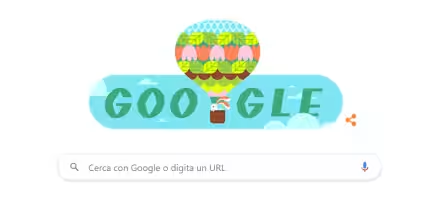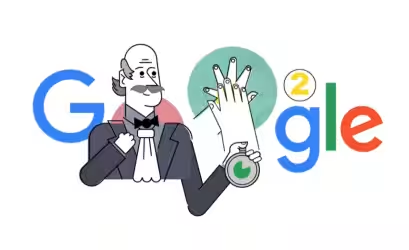E' arrivato il momento di cambiare computer, o di formattarlo, e non vogliamo perdere tutte le password memorizzate nel browser Chrome per accedere ai vari siti che utilizziamo, le possiamo vedere e scriverle ma, dato che sono tante e tutte diverse tra loro, non ne abbiamo voglia perché ci vuole troppo tempo per doverle poi reinserire una alla volta. Chrome ci viene in aiuto con una veloce procedura, anche se piuttosto nascosta, da abilitare prima di poterla utilizzare. Ci sarebbe anche la possibilità di passare tramite la sincronizzazione dell'account Google, però non ci piace che i nostri dati e password personali finiscano in server remoti (per quanto sicuri possano essere) e quindi facciamo tutta la procedura localmente sul nostro computer.
Procedura nuovamente aggiornata per allinearla con l'ultima versione di Google Chrome.
La procedura è stata provata con Chrome versione 79.0.3945.130.
Esportazione password
Aprite Google Chrome e nella barra degli indirizzi scrivete chrome://settings/passwords, cliccate sopra i tre pallini indicati dalla freccia che vengono sostituiti da Esporta password.
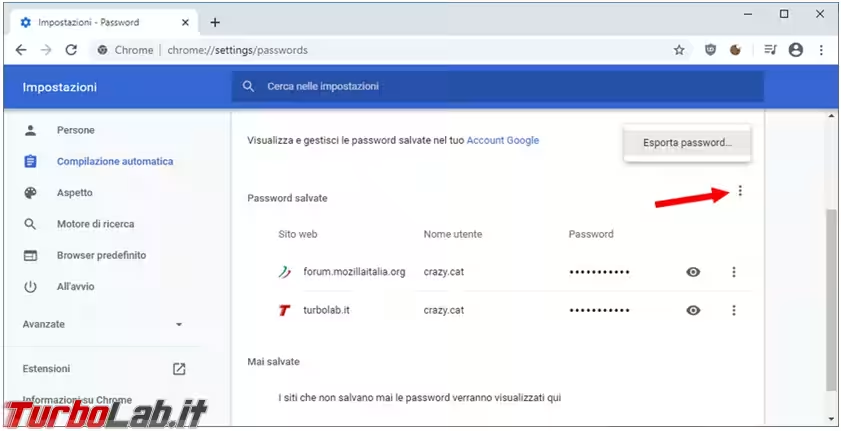
Ora vi avvisano che, dopo averle esportate, le password saranno visibili a tutti quelli che avranno accesso al file Csv creato perché non è criptato.
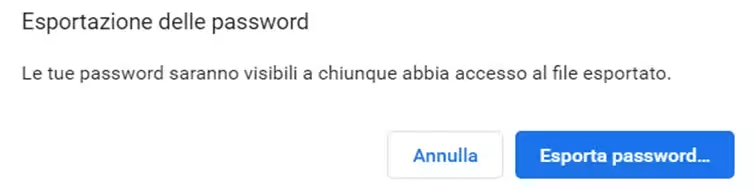
Se avete una password nell'account di Windows, Google Chrome vi domanderà di inserirla per poter procedure all'esportazione.
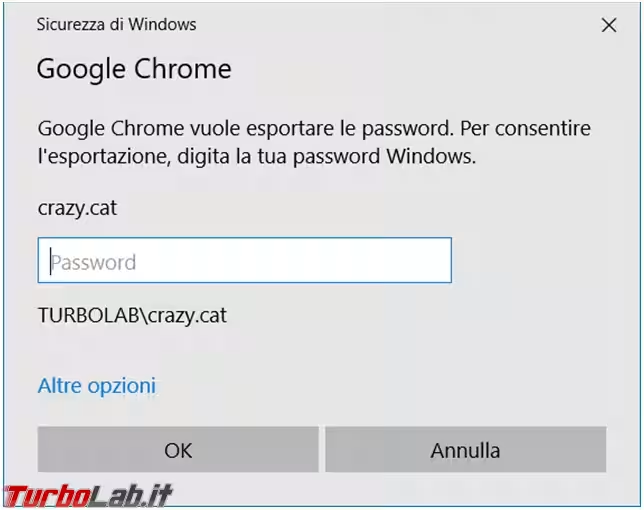
Salvate ora il file Password Chrome.csv in una cartella qualsiasi e conservatelo.
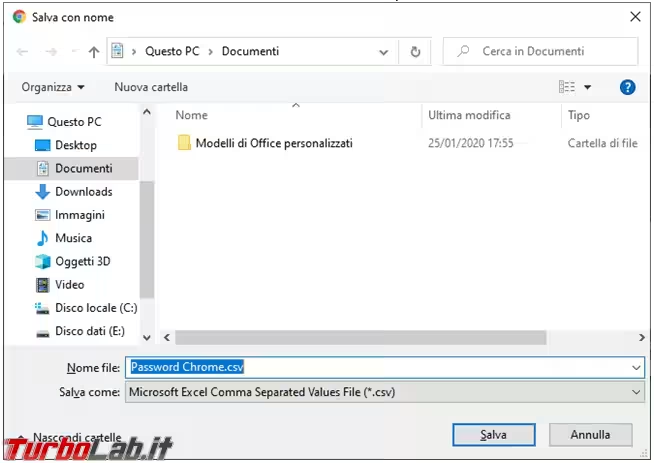
Importazione
L'importazione delle password salvate è ancora più nascosta, ma ci sono due metodi per renderla disponibile.
Metodo 1
Avviate Chrome aggiungendo l'opzione -enable-features=PasswordImport subito dopo il comando che avvia il browser.
Va eseguito quindi un comando simile a questo, adattando il percorso d'installazione di Chrome a quello vostro: "C:\Program Files (x86)\Google\Chrome\Application\chrome.exe" -enable-features=PasswordImport
Utilizziamo nuovamente il comando chrome://settings/passwords per riaprire il gestore delle password e cliccando sopra i tre pallini avremo ora la possibilità di importare le password.
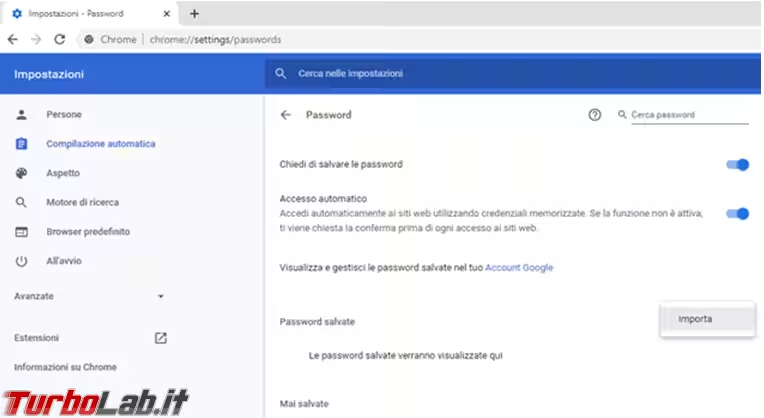
Metodo 2
Se il metodo precedente non dovesse funzionare se ne può utilizzare uno, decisamente, più complesso.
Riapriamo il gestore delle password con il comando chrome://settings/passwords, clicchiamo sopra i tre pallini in modo che compaia il pulsante Esporta password, ci clicchiamo sopra con il tasto destro del mouse e scegliamo Ispeziona.
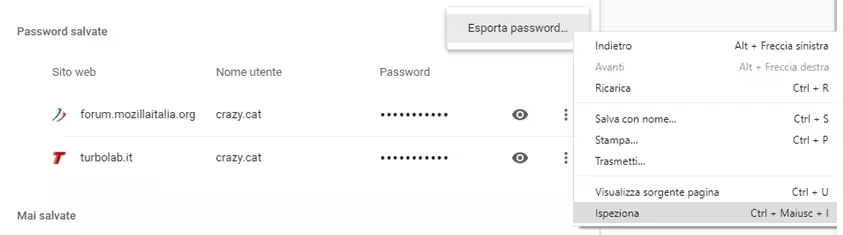
Quello che ci interessa è la parola hidden che indico con la freccia, basta cliccarci sopra per evidenziarla e poi cancellarla.
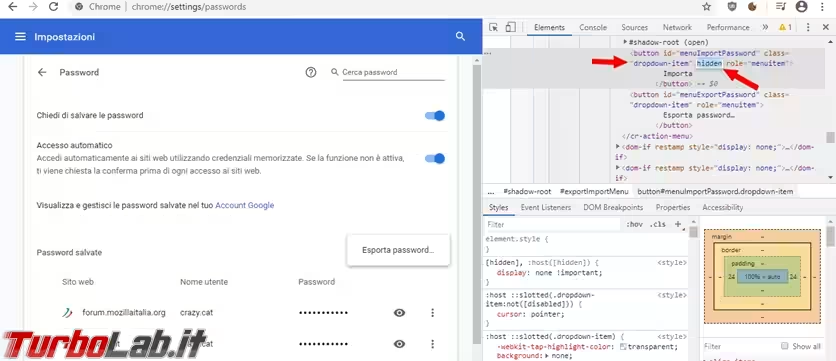
La parola hidden è scomparsa però è apparsa la possibilità di importare le password salvate in precedenza.
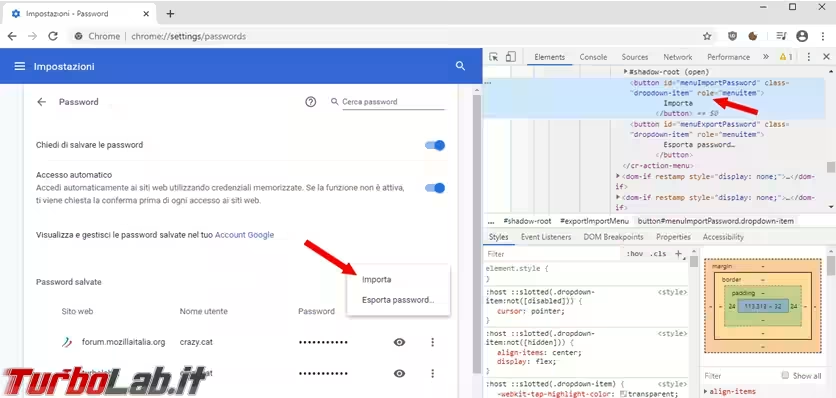
In ogni caso le modifiche sono temporanee, al prossimo riavvio del browser l'importazione sarà nuovamente nascosta.